小编教你电脑怎么设置密码
- 分类:u盘教程 发布时间: 2017年09月14日 22:00:55
怎么设置电脑密码,是网友讨论的一大话题,为此,小编特地给大家带一种办法,接下来就怎么设置电脑密码的图文教程,希望帮助有需要的朋友。
怎么给电脑设置密码?关于这个问题,小编有一种方法可以帮助有需要解决这个问题的朋友。下面就是关于电脑设置密码的方法。有兴趣的朋友可以看看。
电脑怎么设置密码操作流程
打开控制面板
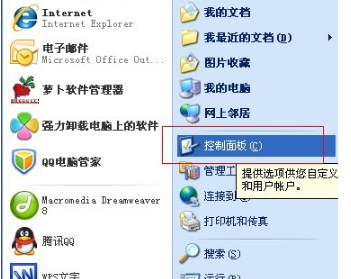
电脑密码(图1)
打开“用户账户”
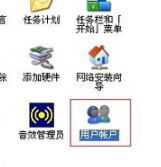
电脑密码(图2)
可以设置administrative的管理员密码,也可以创建新的账户。
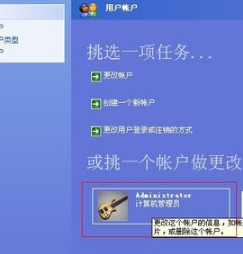
电脑密码(图3)
点击“创建密码”
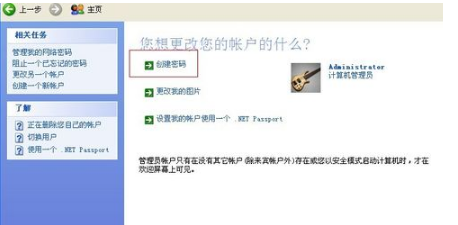
电脑密码(图4)
输入需要设置的密码,然后点击创建密码。
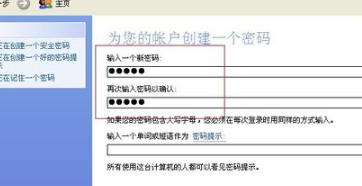
电脑密码(图5)
设置成功
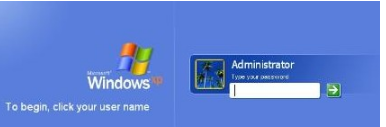
电脑密码(图6)
上一篇:小编教你电脑蓝屏是什么原因
下一篇:小编教你电脑桌面图标有蓝色阴影怎么去掉
猜您喜欢
- chm格式用什么打开2020/08/03
- gta5rockstar更新不动怎么办2020/09/07
- 如何将苹果手机的照片导入电脑..2021/06/08
- windows9系统真的有吗2022/03/01
- 台式电脑怎么连接电视2020/09/02
- 图文展示电脑花屏了怎么修复详细教程..2021/04/10
相关推荐
- 电脑如何重装系统win7旗舰版.. 2019-06-14
- 大白菜u盘启动制作工具怎么使用教程.. 2022-05-01
- 使用360安全卫士修复笔记本键盘失灵教.. 2020-07-24
- 小米手机怎么连接电脑图文教程.. 2021-04-01
- 电脑u盘重装系统步骤win10 2022-06-25
- 无法格式化u盘,详细教您如何将U盘恢复.. 2018-03-23




 粤公网安备 44130202001059号
粤公网安备 44130202001059号